|
Wij gaan beginnen met de les
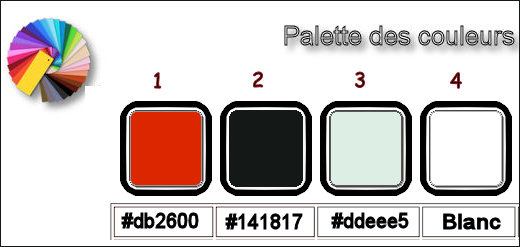
- Eigenschappen van materiaal: zet de voorgrondkleur op #ffffff = nummer 4 en zet de achtergrondkleur op #ddeee5=nummer 3
1.
Open de achtergrondafbeelding: ‘’ fond_Bubbles’’ - Venster- Dupliceren-Laag maken van achtergrondlaag=Raster 1
2.
Aanpassen-Vervagen- Gaussiaanse vervaging : Bereik op 60
3.
Activeer de tube ‘’Bubbles_Image 1’’
-
Bewerken- Kopiëren- Activeer je werkje- Bewerken-Plakken als nieuwe laag. Niet verplaatsen staat goed.
-
Lagen- Eigenschappen: zet de mengmodus van deze laag op " Overlay " en zet de laagdekking op 30%
4.
Effecten- Insteekfilters – Unlimited - Filter Factory Gallery M – Loom zet op
15/255
5.
Effecten-Randeffecten-Sterker accentueren
6.
Lagen- Dupliceren
7.
Selecties-Selectie laden/opslaan-selectie laden van af schijf en neem selectie ‘’ Bubbles ‘’
8.
Selecties- Laag maken van de selectie
9.
Lagen- Eigenschappen: zet de mengmodus van deze laag op " Luminantie"
Selecties- Niets selecteren
10.
Effecten- Insteekfilters -of in Unlimited- Graphic plus –
Vertical Mirror met de standaardinstellingen (128-0)
11.
Effecten- Insteekfilters - Flaming Pear – Flexify
2 met onderstaande instellingen
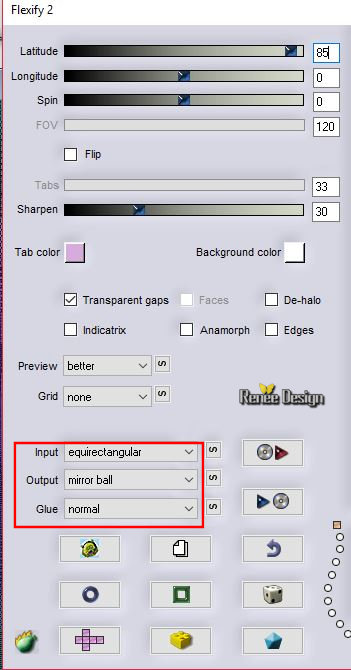
12.
Selecties-Selectie laden/opslaan-selectie laden van af schijf en neem selectie ‘’ Bubbles_1 ‘’
DELETE 
Selecties- Niets selecteren
13.
Lagen- Dupliceren- Lagen- Samenvoegen-Omlaag samenvoegen
14.
Effecten- 3 D effecten- Slagschaduw met deze instellingen: 12/0/36/2 zwart
15.
Effecten- Insteekfilters- Redfield – Craquelure 3
D met onderstaande instellingen
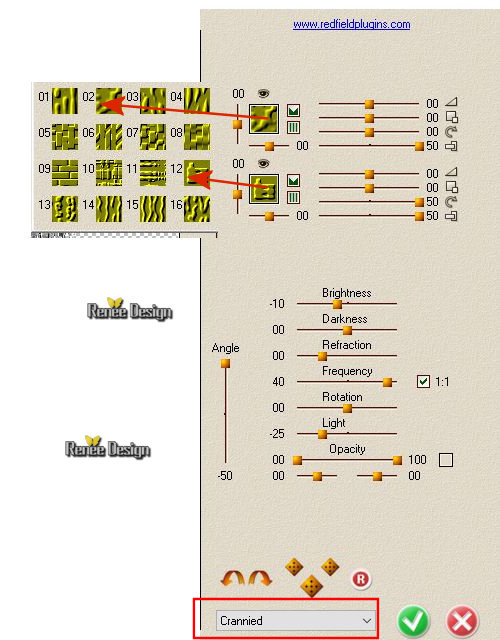
-
In het lagenpalet: activeer de kopielaag van raster 2
16.
Effecten- Afbeeldingseffecten-Naadloze herhaling met onderstaande instellingen
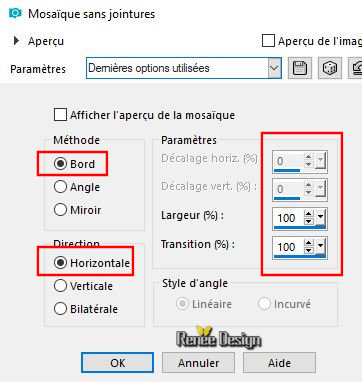
17.
Effecten- 3 D effecten- Slagschaduw met deze instellingen:1/1/85/2 zwart
18.
Selecties-Selectie laden/opslaan-selectie laden van af schijf en neem selectie ‘’ Bubbles_2 ‘’
DELETE 
Selecties- Niets selecteren
19.
Effecten- Insteekfilters - Muras Meister – Perspective
Tilling met onderstaande instellingen
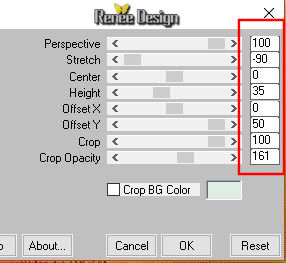
20
. Lagen -Eigenschappen:verander de laagdekking naar 55%
-
Zo ziet het werk en het lagenpalet er op dit moment uit
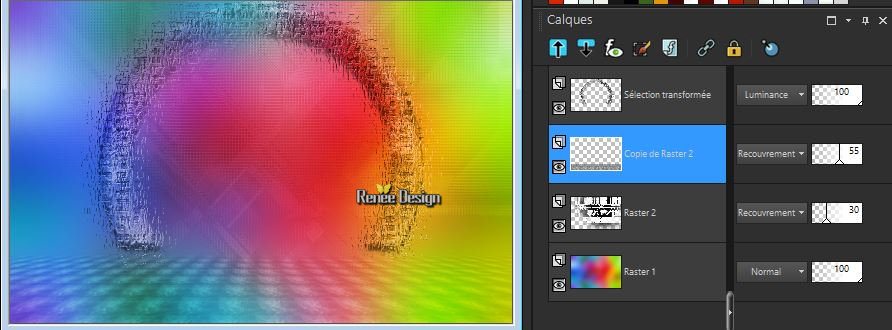
-Activeer de bovenste laag in het lagenpalet
21.
Activeer de tube ‘’ Bubbles_Image
2.pspimage’’
-
Bewerken- Kopiëren- Activeer je werkje- Bewerken-Plakken als nieuwe laag
22.
Effecten- Afbeeldingseffecten- Verschuiving met deze instellingen: H= - 386 en V =
168
23.
Lagen- Dupliceren
24. Effecten- Afbeeldingseffecten- Verschuiving met deze instellingen: H = 0 en V = -285
25.
Lagen- Samenvoegen- Omlaag samenvoegen
26.
Activeer de tube ‘’bubbles_Ronds’’ Bewerken- Kopiëren- Activeer je werkje- Bewerken-Plakken als nieuwe laag en plaats zoals op de screen te zien is (het gele rondje komt boven)
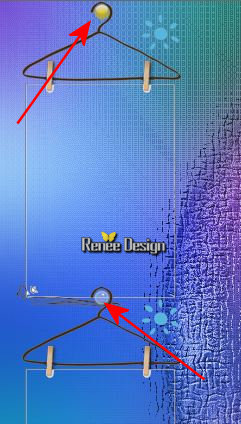
-Lagen- Samenvoegen- Omlaag samenvoegen
27.
Gereedschap Toverstok met onderstaande instellingen

-Selecteer dit deel zoals in de screen te zien is
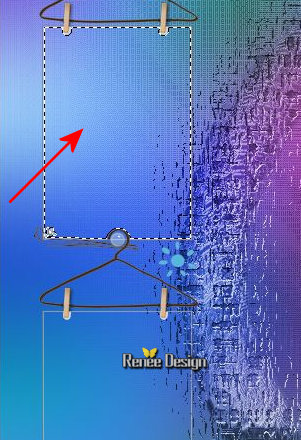
-
In het lagenpalet: activeer raster 1
28.
Selecties- Laag maken van de selectie
-
Lagen- Schikken-Plaats omhoog onder raster 3
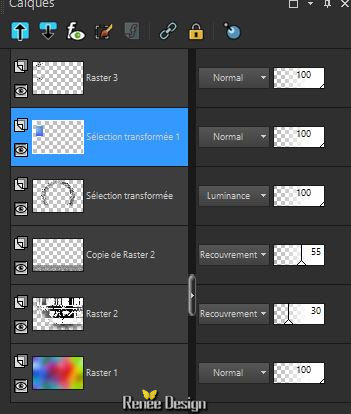
29.
Effecten- Insteekfilters - of in Unlimited - Graphic plus
– Vertical Blinds
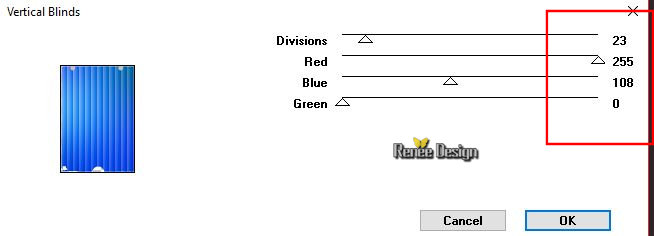
30.Lagen-Eigenschappen: zet de mengmodus op "Zacht Licht "
Selecties- Niets selecteren
-
Activeer de bovenstelaag dat is raster 3 (de frames )
31.
Gereedschap Toverstok met dezelfde instellingen
-
Selecteer het tweede frame
32.
Activeer de tube ‘’ Bubbles_Image 3.pspimage’’
-
Bewerken- Kopiëren- Activeer je werkje-Bewerken- Plakken in de selectie
Selecties- Niets selecteren
33.
Effecten- 3 D effecten- Slagschaduw met deze instellingen:1/1/60/1 zwart
-
Blijf op de bovenste laag in het lagenpalet
34.
Effecten- Insteekfilters - Flaming pear – Flood -klik op de rode driehoek en neem mijn voorinstelling-
Preset ‘’ bubbles_rFlood.q8r’’of stel handmatig in
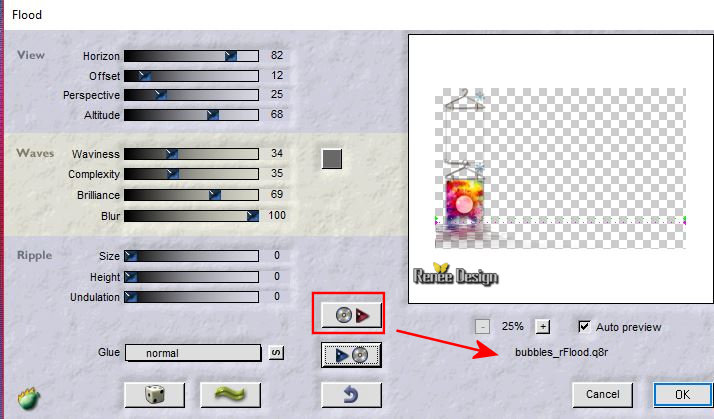
35.
Activeer de tube ‘’ Renee_TUBES_bubbles.pspimage’’
Afbeelding- Formaat wijzigen- Verkleinen met 76%
-
Bewerken- Kopiëren- Activeer je werkje- Bewerken-Plakken als nieuwe laag
36.
Effecten- Afbeeldingseffecten- Verschuiving met deze instellingen:H = - 60 en V =
-35
37.
Lagen- Eigenschappen: zet de mengmodus van deze laag op " Overlay "
38.
Effecten- Insteekfilters– Flaming pear Flood (met dezelfde instellingen )
39.
Lagen- Dupliceren
40.
Lagen- Eigenschappen: zet de mengmodus van deze laag op " Zacht Licht " en zet de laagdekking op 63%
41.
Activeer de tube ‘’Bubbles_Image 4.pspimage’’
-
Bewerken- Kopiëren- Activeer je werkje- Bewerken-Plakken als nieuwe laag
-
Plaats links onder
42.
Activeer de tube ‘’Bubbles_Image 5.pspimage’’
-
Bewerken- Kopiëren- Activeer je werkje- Bewerken-Plakken als nieuwe laag
43.
Objecten- Uitlijnen- Rechts (mengmodus staat al ingesteld op Overlay )
44.
Lagen- Nieuwe rasterlaag
45.
Selecties-Selectie laden/opslaan-selectie laden van af schijf en neem selectie ‘’ Bubbles_3 ‘’
46.
Gereedschap Vlakvulling; vul de selectie met de voorgrondkleur #ffffff ( klik 6 of 7 keer in de selectie )
Selecties- Niets selecteren
47.
Lagen- Dupliceren
-
Lagen- Samenvoegen- Omlaag samenvoegen
48.
Selecties-Aangepaste Selecties (S)-Rechthoek met deze instellingen

49.
Effecten- Insteekfilters – of in Unlimited - Graphic plus –
Colorize met onderstaande instellingen
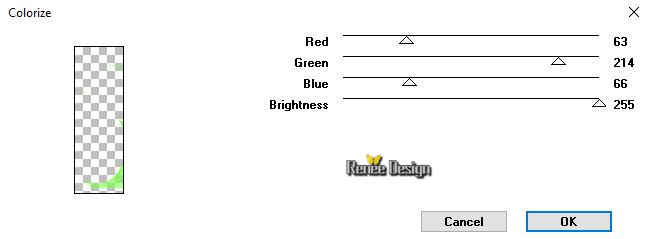
50.
Lagen- Samenvoegen- Zichtbare lagen samenvoegen
51.
Effecten- Insteekfilters - Almathera – Almatera Halo met onderstaande instellingen
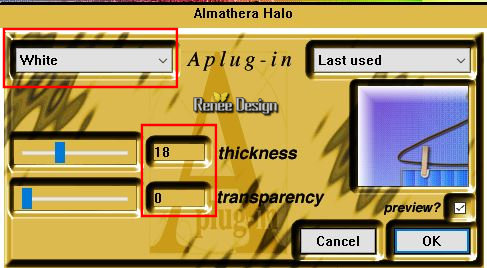
52.
Afbeelding- Randen toevoegen met 2 pixels kleur #ddeee5 = nummer 3
53.
Afbeelding- Randen toevoegen met 1 pixel kleur # 141817 = nummer 2
54.
Lagen- Nieuwe rasterlaag
55.
Gereedschap Vlakvuling: vul de laag met #ffffff
56.
Lagen- Nieuwe maskerlaag uit Afbeelding en neem masker :
‘’ Masque_Bubbles.jpg’’

-
Lagen- Samenvoegen- Groep samenvoegen
57.
Effecten- Vervormingseffecten- Golf met onderstaande instellingen
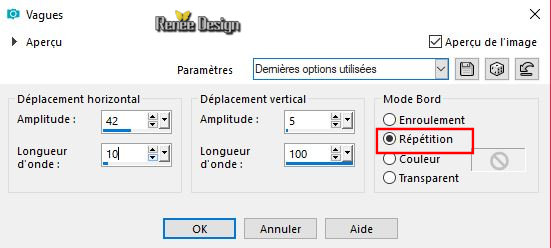
58.
Lagen- Eigenschappen: zet de mengmodus op " Bleken "
59.
Lagen- Dupliceren
60.
Lagen- Samenvoegen- Omlaag samenvoegen
61.
Effecten- Insteekfilters - Mura’s Meister – Perspective
Tilling met onderstaande instellingen
(Attentie; klik eerst op Reset en zet dan de instellingen goed
)
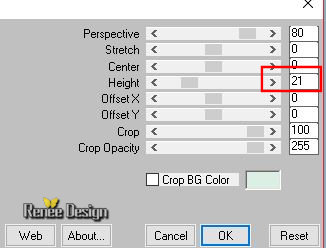
62.
Afbeelding- Randen toevoegen met 50 Pixels kleur wit
63.
Afbeelding- Randen toevoegen met 1 pixel kleur #db2600 = nummer 1
64.
Afbeelding- Randen toevoegen met 10 Pixels kleur wit
65.
Activeer de tube ‘’Bubbles_Image 6.pspimage’’
-
Bewerken- Kopiëren- Activeer je werkje- Bewerken-Plakken als nieuwe laag
-
Plaats rechts boven
66.
Activeer de tube ‘’Renee_TUBES_bubbles_lampes.pspimage’’
-
Bewerken- Kopiëren- Activeer je werkje- Bewerken-Plakken als nieuwe laag
-
Plaats bovenin zie grote afbeelding !
67.
Activeer de tube " titre" Bewerken- Kopiëren- Activeer je werkje- Bewerken-Plakken als nieuwe laag en plaats links onder
68.
Lagen samenvoegen- Alle lagen samenvoegen
69.
Afbeelding- Formaat wijzigen- Verkleinen met 999 pixels
Opslaan als JPG
Ik hoop dat jullie er net zoveel plezier mee hadden als ik met het schrijven van deze les
Renée
Deze les werd door Renée geschreven op 16 -05-2018
Uitgave
in 2018
*
Elke gelijkenis met een andere bestaande les berust op puur toeval *
* Vergeet onze vertalers/tubers/testers niet te bedanken die achter de schermen werken.
Bedankt .
*
|